عندما يحدث خطأ ما في نظام Windows ، فنحن كذلكلا تتحدث عن المشاكل الروتينية التي تواجهها ولكن شيئًا ما يكون فيه ملفًا أساسيًا تالفًا ، لا يمكنك في أغلب الأحيان إصلاحه من سطح المكتب. يكمن الإصلاح غالبًا في إصلاح الملفات من موجه الأوامر ، أو من خلال تشغيل بعض الاختبارات للعثور على الأخطاء. في أي حال ، تحتاج إلى الوصول إلى Command Prompt قبل الوصول إلى سطح المكتب ، إذا وصلت إلى هناك.
موجه الأوامر الوصول
هناك حالتان قد تحتاج فيهما إلى الوصول إلى "موجه الأوامر" ؛ عندما يكون لديك Windows 10 مثبتًا ، وعندما لا يكون لديك نظام تشغيل مثبت. عملية الاثنين مختلفة قليلا.

ويندوز 10 المثبتة
إذا كان لديك Windows 10 مثبتًا ، يمكنك الوصول إلى "موجه الأوامر" من خيارات بدء التشغيل المتقدمة. هناك ثلاثة طرق يمكنك القيام بها.
إذا كان يمكنك الوصول إلى سطح المكتب ، وفتحتطبيق الإعدادات ، انتقل إلى مجموعة إعدادات التحديث والأمان ، وانتقل إلى علامة التبويب الاسترداد ، وتحت بدء التشغيل المتقدم ، انقر فوق إعادة التشغيل الآن. انتقل إلى استكشاف الأخطاء وإصلاحها> خيارات متقدمة وانقر فوق خيار موجه الأوامر.
الخيار الآخر هو التمهيد مباشرة إلىشاشة خيارات بدء التشغيل المتقدمة. للقيام بذلك ، انقر فوق F11 في الثانية التي تقوم فيها بتشغيل الكمبيوتر ، وسوف يأخذك إلى شاشة بدء التشغيل المتقدمة حيث يمكنك تحديد Command Prompt مرة أخرى.
البديل الأخير هو الضغط باستمرار على مفتاح Shift عند إعادة تشغيل Windows 10 من سطح المكتب. تنقلك مرة أخرى إلى شاشة بدء التشغيل المتقدمة ، حيث تنقر فوق موجه الأوامر.
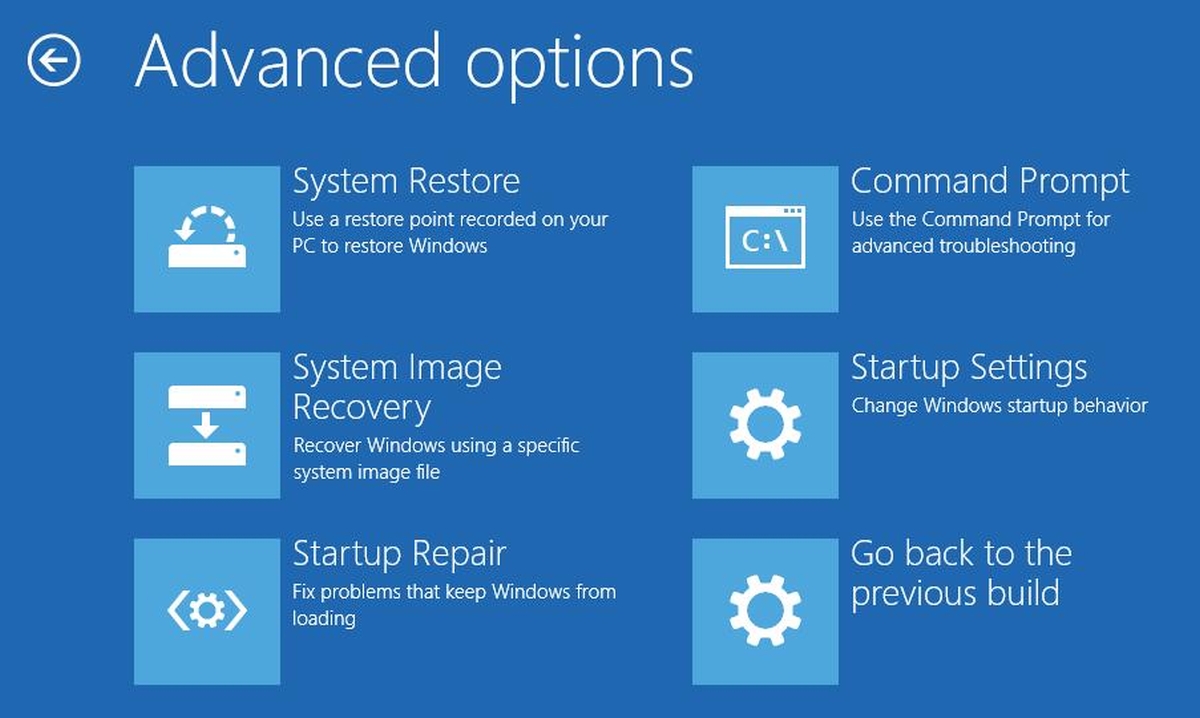
لا يوجد نظام تشغيل مثبت
إذا لم يكن لديك نظام تشغيل مثبت ، فستحتاج إلى عصا USB بها نظام Windows 10. ليس من الصعب الحصول على جهاز واحد ولكن ستحتاج إلى الوصول إلى جهاز كمبيوتر يعمل لصنعه.
قم بتوصيله بجهاز الكمبيوتر الخاص بك ، وتشغيله. تأكد من أن الكمبيوتر بالتمهيد من محرك USB. يمكنك التحقق وتغيير ترتيب التمهيد من BIOS. بمجرد التمهيد إلى تثبيت الشاشة لنظام التشغيل Windows 10 ، سترى خيار إصلاح. انقر فوقها.
يأخذك خيار Repair إلى شاشة خيارات بدء التشغيل المتقدمة نفسها التي تحصل عليها وخيار موجه الأوامر هو المكان الذي يجب أن يكون فيه.
من موجه الأوامر ، سيكون لديك المعتادالمرافق التي لديها لتقدمه تحت تصرفكم. على سبيل المثال ، يمكنك استخدام Diskpart لتنسيق محركات الأقراص وتقسيمها. إذا كنت تحاول إنقاذ الملفات من القرص الصلب ، يمكنك استخدام Command Prompt للقيام بذلك.













تعليقات